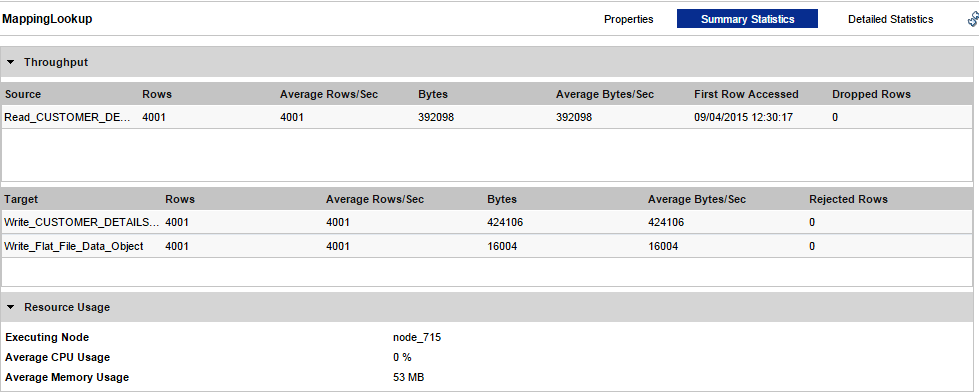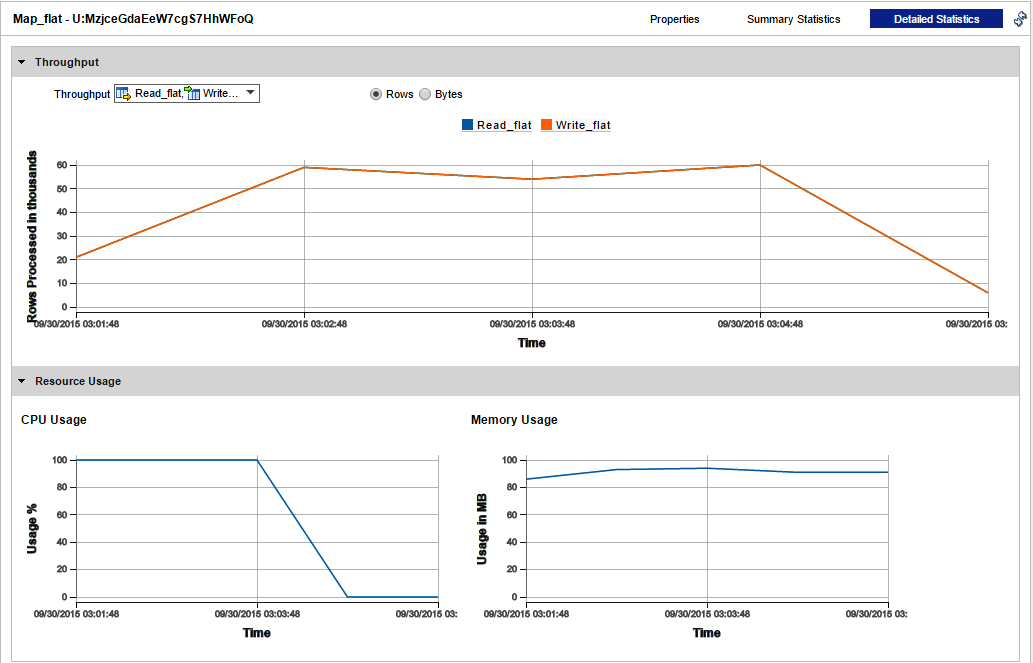Supervisar trabajos ad hoc
Puede supervisar trabajos en la ficha Supervisar. Los trabajos ad hoc son trabajos que los usuarios ejecutan desde Developer tool o la Herramienta del analista.
Un trabajo ad hoc es una vista previa, cuadro de mando, perfil, asignación o proceso de tabla de referencia que un usuario ejecuta desde Developer tool o la Herramienta del analista. Cuando un usuario ejecuta una tarea, un Servicio de integración de datos ejecuta el proceso de la tarea y esta se muestra en la ficha Supervisar.
Puede ejecutar hasta cinco tareas simultáneamente desde Developer tool. Todas las tareas restantes se ponen en cola y no aparecen en la ficha Supervisar hasta que se ejecutan.
De forma predeterminada, puede supervisar las tareas que ejecuta. Si tiene el privilegio de supervisión apropiado, puede ver también tareas que otros usuarios ejecutan.
Al seleccionar Trabajos ad hoc en el navegador de la vista Estadísticas de ejecución, se muestra una lista de tareas en el panel de contenido. El panel de contenido agrupa trabajos relacionados según el tipo de tarea. Puede expandir un tipo de trabajo para ver los trabajos relacionados en él. Por ejemplo, cuando se ejecuta una tarea de perfil, el Servicio de integración de datos convierte la tarea en una asignación. La asignación aparece bajo la tarea del perfil en el panel de contenido.
Al seleccionar una tarea en el panel de contenido, puede ver registros de la tarea, ver el contexto de la tarea o cancelar la tarea. También puede ver las propiedades de la tarea en el panel de detalles. Según el tipo de tarea, en el panel de detalles se pueden ver propiedades generales, propiedades de asignación o estadísticas.
La lista siguiente describe los tipos de propiedades y las estadísticas que pueden aparecer en el panel de detalles:
- Propiedades
- Muestra las propiedades generales de la tarea seleccionada, tales como nombre, tipo de tarea, usuario que ejecutó la tarea y hora de inicio de la tarea. Si se ha ejecutado la tarea en una malla, el panel de detalles muestra el nodo que se ejecutó la tarea.
- Propiedades de asignación
- Aparece cuando selecciona una tarea de perfil o cuadro de mando en el panel de contenido. . Estas tareas tienen una asignación asociada. Puede ver las propiedades de asignación tales como ID de la solicitud, nombre de la asignación y nombre del archivo de registro. También puede ver estadísticas de rendimiento y de uso de recursos de las asignaciones asociadas.
- Plan de ejecución Blaze
Aparece al ejecutar una asignación con el motor Blaze en el entorno Hadoop y muestra el plan de ejecución para la asignación del motor Blaze. El plan de ejecución Blaze muestra el script del motor Blaze que el Servicio de integración de datos genera en función de la lógica de asignación, un identificador único para el script y las tareas de las que depende el script.
- Plan de ejecución Hive
Aparece al ejecutar una asignación con el motor Hive en el entorno Hadoop y muestra el plan de ejecución para la asignación del motor Hive. El plan de ejecución Hive muestra el script de Hive que el Servicio de integración de datos genera en función de la lógica de asignación, un identificador único para el script y las tareas de las que depende el script.
- Estadísticas de resumen
- Aparece cuando selecciona una tarea de asignación ad hoc, una tarea de asignación implementada o un objeto de asignación en un flujo de trabajo en el panel de contenido. La vista Estadísticas de resumen muestra estadísticas de rendimiento y de uso de recursos para la tarea ejecutada.
La siguiente imagen muestra la vista Estadísticas de resumen de una tarea de asignación:
- Estadísticas detalladas
- Aparece cuando selecciona una tarea de asignación ad hoc, una tarea de asignación implementada o un objeto de asignación en un flujo de trabajo en el panel de contenido. Para las tareas que se ejecutan durante más de un minuto en procesos locales independientes aparecen estadísticas detalladas. La vista Estadísticas detalladas muestra gráficos de rendimiento y de uso de recursos para la tarea ejecutada.
La siguiente imagen muestra la vista Estadísticas detalladas de una tarea de asignación en un flujo de trabajo:
Ver registros para un trabajo ad hoc
Si desea ver los detalles de una tarea, puede descargar los registros de la tarea.
1. En la Herramienta del administrador, haga clic en la ficha Supervisar.
2. Haga clic en la vista Estadísticas de ejecución.
3. En el navegador del dominio, expanda un Servicio de integración de datos y seleccione Tareas ad hoc.
4. En el panel de contenido, seleccione una tarea.
5. Haga clic en Acciones > Ver registros para el objeto seleccionado.
Se abre un cuadro de diálogo con la opción de abrir o guardar el archivo de registro.
Cancelar un trabajo ad hoc
Puede cancelar una tarea que se está ejecutando. Es posible que desee cancelar una tarea que no termina de realizarse o que tarda demasiado tiempo en completarse.
1. En la Herramienta del administrador, haga clic en la ficha Supervisar.
2. Haga clic en la vista Estadísticas de ejecución.
3. En el navegador del dominio, expanda un Servicio de integración de datos y seleccione Tareas ad hoc.
4. En el panel de contenido, seleccione una tarea.
5. Haga clic en Acciones > Cancelar objeto seleccionado.
Ver estadísticas de resumen para un trabajo ad hoc
Puede ver estadísticas de rendimiento y de uso de recursos de las tareas de asignación ad hoc.
1. En la Herramienta del administrador, haga clic en la ficha Supervisar.
2. Haga clic en la vista Estadísticas de ejecución.
3. En el navegador del dominio, expanda un Servicio de integración de datos y seleccione Tareas ad hoc.
Aparecerá en el panel de contenido una lista de tareas.
4. En el panel de contenido, seleccione una tarea.
El panel de detalles muestra las propiedades de la tarea.
5. Haga clic en la vista Estadísticas de resumen en el panel de detalles.
La vista Estadísticas de resumen muestra estadísticas de rendimiento y de uso de recursos para el origen y el destino.
También puede ordenar las estadísticas en orden ascendente o descendente. Haga clic en un encabezado de columna para ordenar la columna en orden ascendente. Haga clic de nuevo en el encabezado de columna para ordenar la columna en orden descendente.
Ver estadísticas detalladas para un trabajo ad hoc
Puede ver gráficos del rendimiento y el uso de recursos de tareas de asignación ad hoc que se ejecutan en procesos locales independientes. Para las tareas que se ejecutan durante más de un minuto aparecen estadísticas detalladas.
1. En la Herramienta del administrador, haga clic en la ficha Supervisar.
2. Haga clic en la vista Estadísticas de ejecución.
3. En el navegador del dominio, expanda un Servicio de integración de datos y seleccione Tareas ad hoc.
Aparecerá en el panel de contenido una lista de tareas.
4. En el panel de contenido, seleccione una tarea.
El panel de detalles muestra las propiedades de la tarea.
5. Haga clic en la vista Estadísticas detalladas en el panel de detalles.
La vista Estadísticas detalladas muestra el gráfico de rendimiento y gráficos de uso de recursos.
También puede completar las siguientes tareas en la vista Estadísticas detalladas:
Tarea | Descripción |
|---|
Ampliar un gráfico | Mueva el cursor sobre un gráfico y, a continuación, haga clic en el icono de lupa. |
Ampliar una sección de un gráfico ampliado | Arrastre el cursor para seleccionar un área para ampliar. |
Cambiar entre filas y bytes en el gráfico de rendimiento | Haga clic en la opción Bytes o en la opción Filas. |
Seleccionar qué estadísticas se trazan en el gráfico de rendimiento | En el campo de rendimiento, seleccione los orígenes y los destinos que desee ver. |